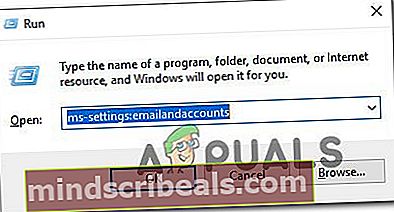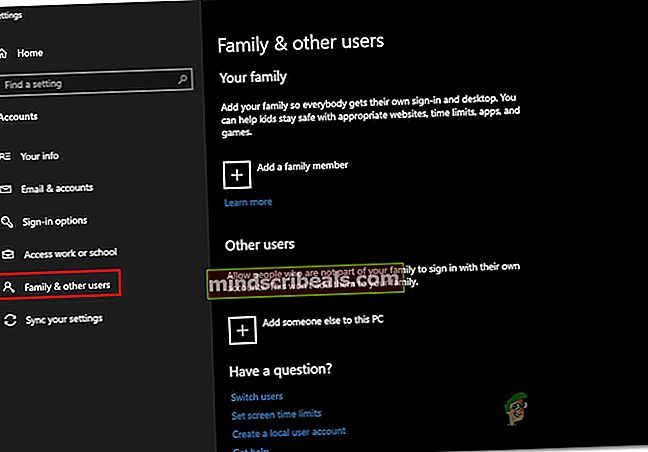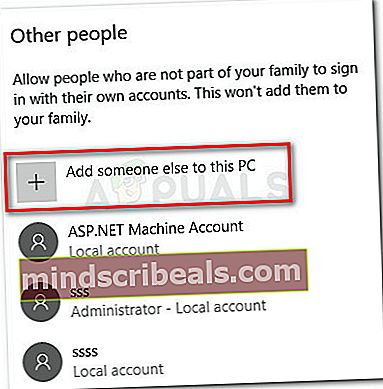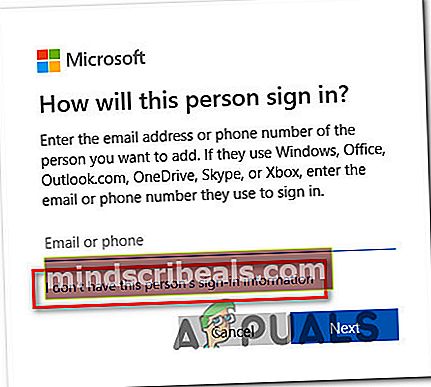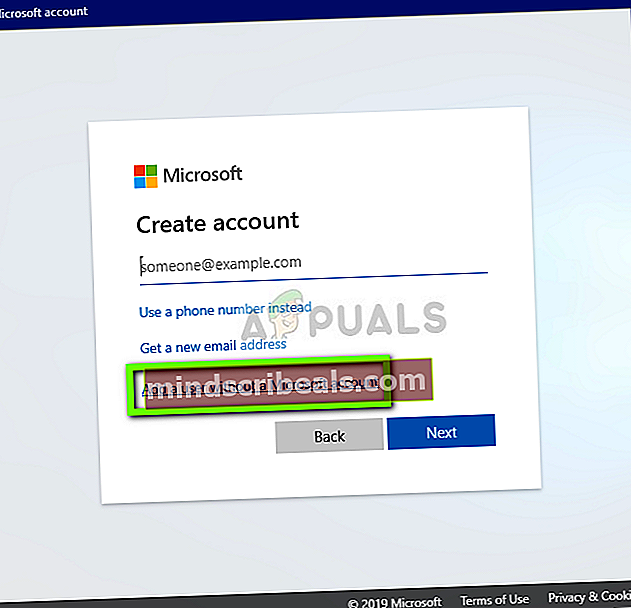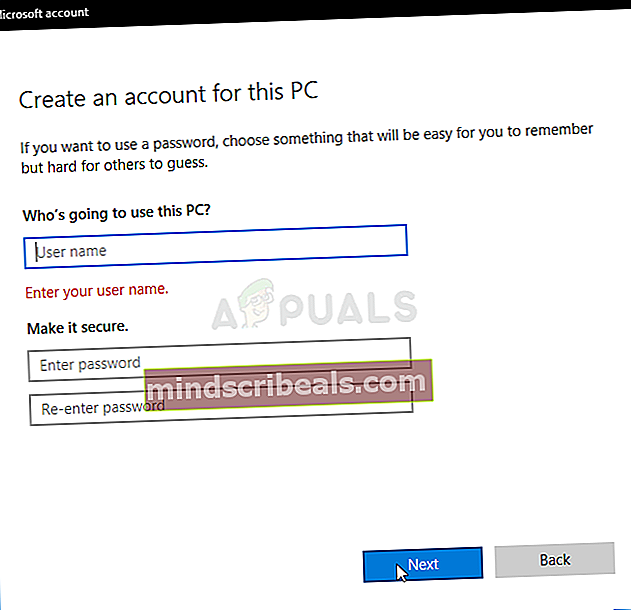Kaip pataisyti 0x800401fb kompiuteryje ir „Xbox One“
Keli „Windows“ ir „Xbox One“ vartotojai dažnai susiduria 0x800401fb klaidos atliekant tam tikrus veiksmus. „Xbox One“ sistemoje dauguma nukentėjusių vartotojų mato šį klaidos pranešimą paleisdami arba prisijungdami prie Mano žaidimų ir programų meniu - jie negali prisijungti ar atsijungti, paleisti jokių programų ar pasiekti informacijos suvestinės meniu.

Kas sukelia 0x800401fb klaidą?
Mes ištyrėme šią problemą, peržiūrėdami įvairias vartotojų ataskaitas ir taisymo strategijas, kurios dažniausiai naudojamos šiai problemai išspręsti. Kaip paaiškėjo, yra keli skirtingi scenarijai, kurie baigsis 0x800401fb klaida pranešimas:
- „Xbox Live“ serverio problema - Jei susiduriate su šia problema „Xbox One“, tai labai gali būti techninės priežiūros laikotarpio rezultatas arba netikėta serverio neveikimo problema. Tokiu atveju galite padaryti ne ką kita, kaip patvirtinti serverio problemą ir laukti, kol problemą išspręs „Microsoft“.
- „Xbox One“ firmware triktis - Kitas gana dažnas scenarijus, galintis sukelti šią klaidą „Xbox One“ yra aparatinės įrangos triktis. Tai paprastai įvyksta po atnaujinto atnaujinimo - šiuo atveju turėtumėte sugebėti išspręsti problemą, priversdami kondensatorius nutekėti atlikdami rankinį maitinimo ciklą.
- „Xbox One“ OS failų sugadinimas - Taip pat gali būti, kad susiduriate su problema dėl tam tikrų sistemos failų sugadinimų, kurie daro įtaką jūsų operacinės sistemos failams jūsų konsolėje. Jei šis scenarijus tinka jūsų dabartinei situacijai, galėsite išspręsti šią problemą atlikdami „Xbox One“ konsolės „soft reset“.
- Sugadinti vaizdo atkūrimo komponentai - „Windows 10“ sistemoje dažniausiai pasitaikanti priežastis, sukelianti šį klaidos pranešimą, yra failų sugadinimas tarp „Windows“ naudojamų priklausomybių atliekant vaizdo įrašų atkūrimo darbus. Tokiomis situacijomis vaizdo įrašų atkūrimo trikčių šalinimo įrankis yra efektyviausias būdas išspręsti problemą.
- Nepavyksta tikrinti paskyros saugos - Jei naudojate „Microsoft“ paskyrą, kuri nėra patvirtinta (el. Paštu ar telefonu), tikėtina, kad susidursite su šia konkrečia klaida naudodamiesi tam tikromis programomis, tokiomis kaip „Groove Music“ ar „Movies & TV“ programa. Tokiu atveju galite visiškai apeiti problemą naudodami vietinę paskyrą.
Jei šiuo metu matote tą patį klaidos pranešimą ir ieškote perspektyvaus pataisymo, šiame straipsnyje bus pateiktas visas trikčių šalinimo vadovų rinkinys, galintis išspręsti problemą. 0x800401fb klaida.Kiekvienas iš toliau pateiktų galimų pataisymų yra veiksmingas bent vieno paveikto vartotojo, padariusio tą pačią klaidą.
Atminkite, kad problema kyla tiek „Xbox One“, tiek asmeniniame kompiuteryje, todėl ne visus pataisymus galite pakartoti savo įrenginyje. Atsižvelgdami į tai, vadovaukitės toliau pateiktais metodais jų pateikimo tvarka ir atmeskite taisymus, skirtus kitai platformai.
Galų gale turėtumėte susidurti su taisymu, kuris išspręs 0x800401fb klaida visam laikui, nepriklausomai nuo to kaltininko.
Pradėkime!
1 metodas: „Xbox“ serverių būsenos tikrinimas (tik „Xbox One“)
Prieš tęsdami bet kurį kitą pataisymą, apsvarstykime galimybę, kad problema nepriklauso nuo jūsų. Taip pat gali būti, kad 0x800401fb klaidaįvyksta, nes kyla problemų su „Xbox Live“ paslaugomis.
Pastaba: Jei „Xbox One“ nesusidūrėte su problema, pereikite prie kito toliau pateikto metodo.
Norėdami patikrinti šią paraišką, eikite į šią nuorodą (čia) ir patikrinkite, ar kurioms „Xbox Live“ pagrindinėms paslaugoms yra nutrūkęs laikotarpis, ar jos laikinai nepasiekiamos dėl priežiūros laikotarpio.

Pastaba: Jei pastebėjote, kad tai paveikė kai kurias paslaugas, labai tikėtina, kad problema kyla ne vietoje. Šiuo atveju neturite jokių kitų bandymo taisyti strategijų, išskyrus laukti, kol „Microsoft“ išspręs serverio problemas. Iš naujo paleiskite konsolę ir po kelių valandų patikrinkite paslaugų būseną, kad sužinotumėte, ar problema išspręsta.
Jei atlikus tyrimus paaiškėjo, kad nėra problemų su „Xbox Live“ paslaugomis, eikite žemyn ir išbandykite kitas taisymo strategijas, kurias įdiegė kiti „Xbox One“ vartotojai, kad išspręstų 0x800401fb klaida.
2 metodas: rankinis maitinimo ratas (tik „Xbox One“)
Jei vis dar susiduriate su 0x800401fb klaidair jūs patvirtinote, kad nesprendžiate serverio problemos, greičiausiai galėsite išspręsti šią problemą atlikdami maitinimo ciklą konsolėje. Keli vartotojai, kurie taip pat susidūrė su šia klaida, pranešė, kad problema buvo išspręsta atlikus toliau nurodytą procedūrą.
Šie veiksmai ištuštins jūsų „Xbox“ konsolės maitinimo kondensatorius, o tai padės išspręsti didžiąją dalį su „firmware“ susijusių problemų, kurios gali kilti „Xbox One“. Štai trumpas vadovas apie „Xbox One“ maitinimo rato atlikimą:
- Įjungę konsolę, paspauskite ir palaikykite „Xbox“ mygtuką priekinėje konsolės dalyje. Laikykite nuspaustą maždaug 10 sekundžių. Galite atleisti mygtuką, kai pamatysite, kad priekinis šviesos diodas periodiškai mirksi.
- Kai tik konsolė bus visiškai išjungta, palaukite minutę, kol vėl ją įjungsite.
- Praėjus visai minutei, dar kartą paspauskite „Xbox“ mygtuką (nelaikykite jo) ir ieškokite „Xbox“ žaliosios animacijos logotipo. Jei tai matote, tai reiškia, kad maitinimo ciklo procedūra buvo sėkmingai atlikta.

- Kai tik konsolė bus visiškai paleista, pakartokite veiksmą, kuris anksčiau suaktyvino 0x800401fb klaidair pažiūrėkite, ar klaida buvo išspręsta.
Pastaba: Jei yra naujinimų, pirmiausia įdiekite juos prieš bandydami suaktyvinti 0x800401fb klaidavėl.
Jei šis metodas nebuvo taikomas arba taisymas nepadėjo išspręsti klaidos pranešimo, pereikite prie kito toliau pateikto metodo.
3 metodas: konsolės nustatymas iš naujo (tik „Xbox One“)
Jei vis tiek susiduriate su „Xbox One“ problema, o aukščiau pateiktas metodas neišsprendė problemos, yra dar vienas galimas pataisymas, kurį daugelis „Xbox One“ vartotojų sėkmingai naudojo, kad problema būtų išspręsta neribotą laiką.
Keli paveikti vartotojai pranešė, kad jiems pavyko ištaisyti 0x800401fb klaidaatlikę gamyklinius nustatymus savo „Xbox One“ konsolėje. Ši procedūra iš naujo nustatys visus operacinei sistemai priklausančius failus - taip pat bus ištrinti visi galimai sugadinti duomenys.
Tačiau nesijaudinkite, kad neprarasite įdiegtų programų ar žaidimų, todėl po šios procedūros nebūsite priversti nieko iš naujo atsisiųsti.
Čia pateikiamas trumpas gamyklinių „Xbox One“ gaminių atstatymo vadovas:
- „Xbox One“ konsolėje paspauskite „Xbox“ mygtuką (valdiklyje), kad atidarytumėte vadovo meniu. Kai ten pateksite, eikite į Sistema> Nustatymai> Sistema> Pulto informacija.
- Kai esi viduje Pulto informacija meniu, pasirinkite Iš naujo nustatyti konsolę.

- Viduje Iš naujo nustatyti konsolę meniu, pasirinkite Iš naujo nustatyti ir išsaugoti mano žaidimus ir programas.

- Palaukite, kol procesas bus baigtas. Pabaigoje jūsų pultas bus automatiškai paleistas iš naujo. Kai jūsų žaidimų stotis vėl bus paleista, pakartokite veiksmą, kuris anksčiau suveikė 0x800401fb klaidair sužinokite, ar pavyko išspręsti problemą.
Jei šis metodas nebuvo pritaikytas jūsų scenarijui arba jis nepadėjo išspręsti problemos, pradėkite toliau pateiktą 4 metodą.
4 metodas: paleiskite vaizdo įrašų atkūrimo trikčių šalinimo įrankį
Jei susiduriate su šia problema „Windows 10“ kompiuteryje, yra tikimybė, kad susiduriate su tam tikro tipo failų sugadinimu, kuris neleidžia jūsų operacinei sistemai atlikti įprasto vaizdo įrašų atkūrimo.
Laimei, „Windows 10“ apima keletą labai efektyvių automatinio taisymo strategijų, susijusių su šiomis problemomis. Kai kuriems vartotojams mes taip pat stengiamės išspręsti 0x800401fb klaidapavyko išspręsti problemą paleidus Vaizdo atkūrimas trikčių šalinimo įrankis ir leidimas šiai programai rekomenduoti ir įdiegti tinkamą problemos išsprendimą.
Jei problemą, su kuria susiduriate, jau apima „Windows“ taisymo strategija, toliau nurodyta procedūra turėtų automatiškai išspręsti problemą.
Čia yra trumpas vaizdo įrašų atkūrimo trikčių šalinimo įrankio paleidimo „Windows 10“ vadovas:
- Paspauskite „Windows“ klavišas + R atsiverti a Bėk dialogo langas. Tada įveskite „„ms-settings“: trikčių šalinimas“Ir paspauskite Įveskite atidaryti Problemų sprendimas skirtukas Nustatymai programa.
- Kai būsite Trikčių šalinimas langą, pereikite prie dešiniojo lango ir slinkite žemyn į Raskite ir išspręskite kitas problemas. Iš ten spustelėkite Vaizdo atkūrimas, tada spustelėkite Paleiskite trikčių šalinimo įrankį iš naujai pasirodžiusio kontekstinio meniu.
- Paleidus įrankį palaukite, kol bus baigtas pradinis nuskaitymas. Tada pasirinkite iš galimų problemų sąrašo ir spustelėkite Taikykite šią pataisą jei rekomenduojama tinkama remonto strategija.
- Kai procedūra bus baigta, paleiskite kitą kompiuterį iš naujo ir patikrinkite, ar problema vis dar kyla.

Jei tas pats 0x800401fb klaidavis dar pasitaiko net paleidus vaizdo atkūrimo trikčių šalinimo įrankį, pereikite prie kito toliau pateikto metodo.
5 metodas: pasirašymas naudojant vietinę paskyrą
Keli vartotojai, su kuriais anksčiau susidūrėme 0x800401fb klaidasu „Groove“ programa arba su Filmai ir TV programa pranešė, kad problema nebebuvo kilusi po to, kai jie pasirašė ją naudodami vietinę paskyrą, užuot naudoję „Microsoft“ paskyrą
Nors nėra oficialaus paaiškinimo, kodėl ši procedūra yra veiksminga, vartotojai spėja, kad tokiu būdu išvengiama tam tikrų saugumo patikrinimų, kurie gali sukelti 0x800401fb klaida.
Čia pateikiamas trumpas prisijungimo prie vietinės paskyros „Windows 10“ kompiuteryje vadovas:
- Paspauskite „Windows“ klavišas + R atsiverti a Bėk dialogo langas. Tada įveskite „ms-settings: emailandaccounts “viduje Bėk teksto laukelį ir paspauskite Įveskite atidaryti El. Paštas ir paskyros skirtukas Nustatymai programa „Windows 10“.
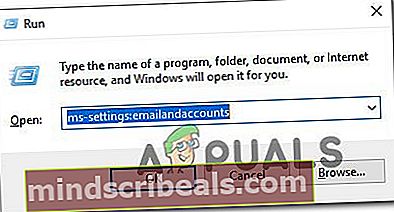
- Kai pateksite į meniu „El. Paštas ir paskyros“, spustelėkite Šeima ir kiti vartotojai iš kairės meniu dešinėje.
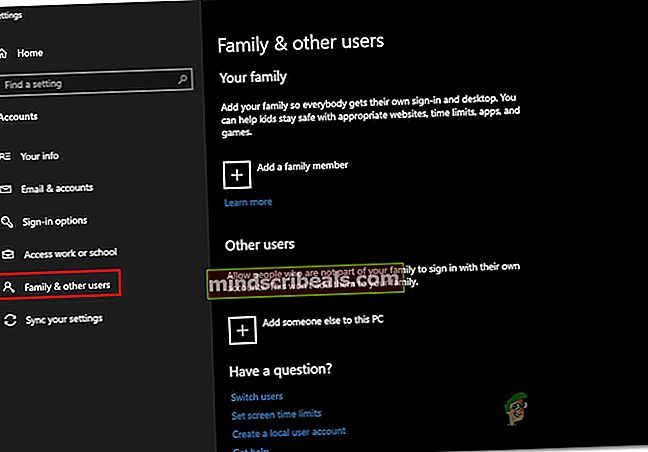
- Viduje Šeima ir kiti nariai meniu, slinkite žemyn iki Kiti vartotojai ir spustelėkite piktogramą +, susietą su Pridėkite ką nors kitą prie šio kompiuterio.
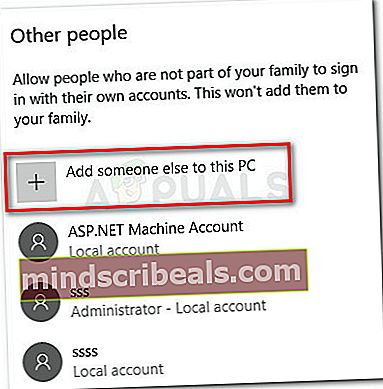
- Kitame ekrane spustelėkite Neturiu šio asmens prisijungimo informacijos hipersaito.
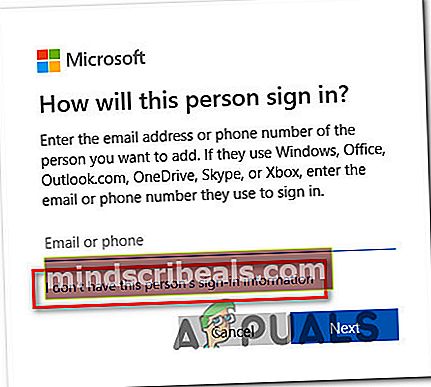
- Kitame ekrane spustelėkite Pridėkite vartotoją be „Microsoft“ paskyros hipersaitas.
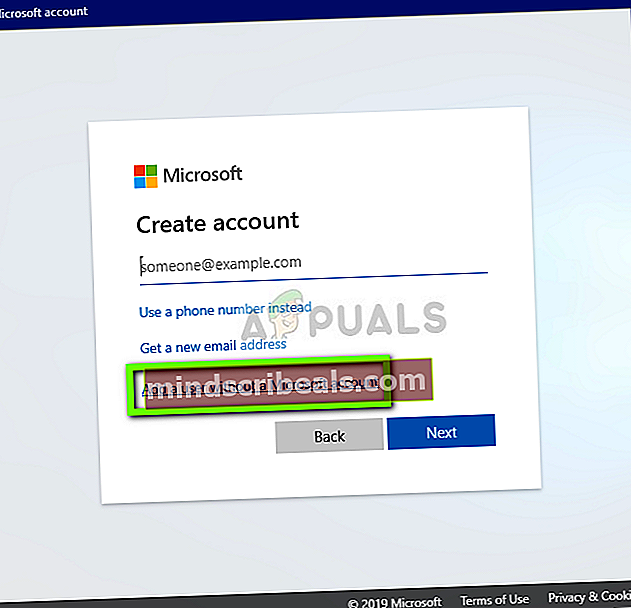
- Pridėkite vardą ir slaptažodį prie naujos vietinės paskyros, tada spustelėkite Kitas sukurti vietinę paskyrą.
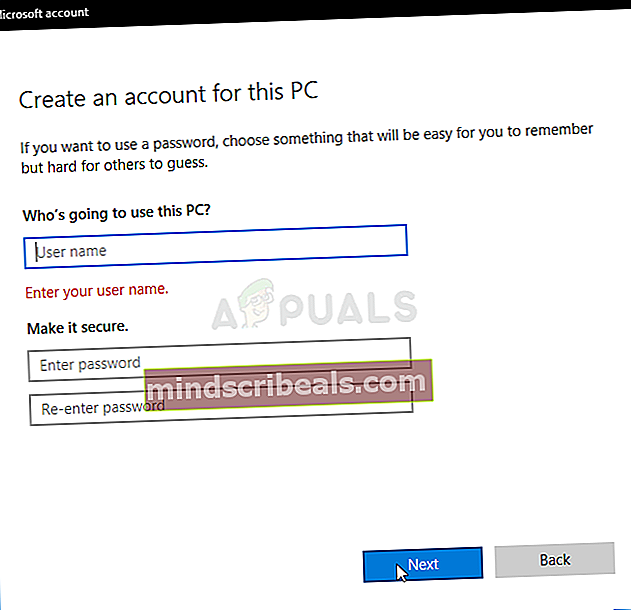
- Sukūrę naują vietinę paskyrą, iš naujo paleiskite kompiuterį.
- Kai būsite paraginti prisijungti prie kitos paleidimo sekos, pasirinkite naujai sukurtą vietinę paskyrą ir patikrinkite, ar 0x800401fb klaidavis dar pasitaiko.